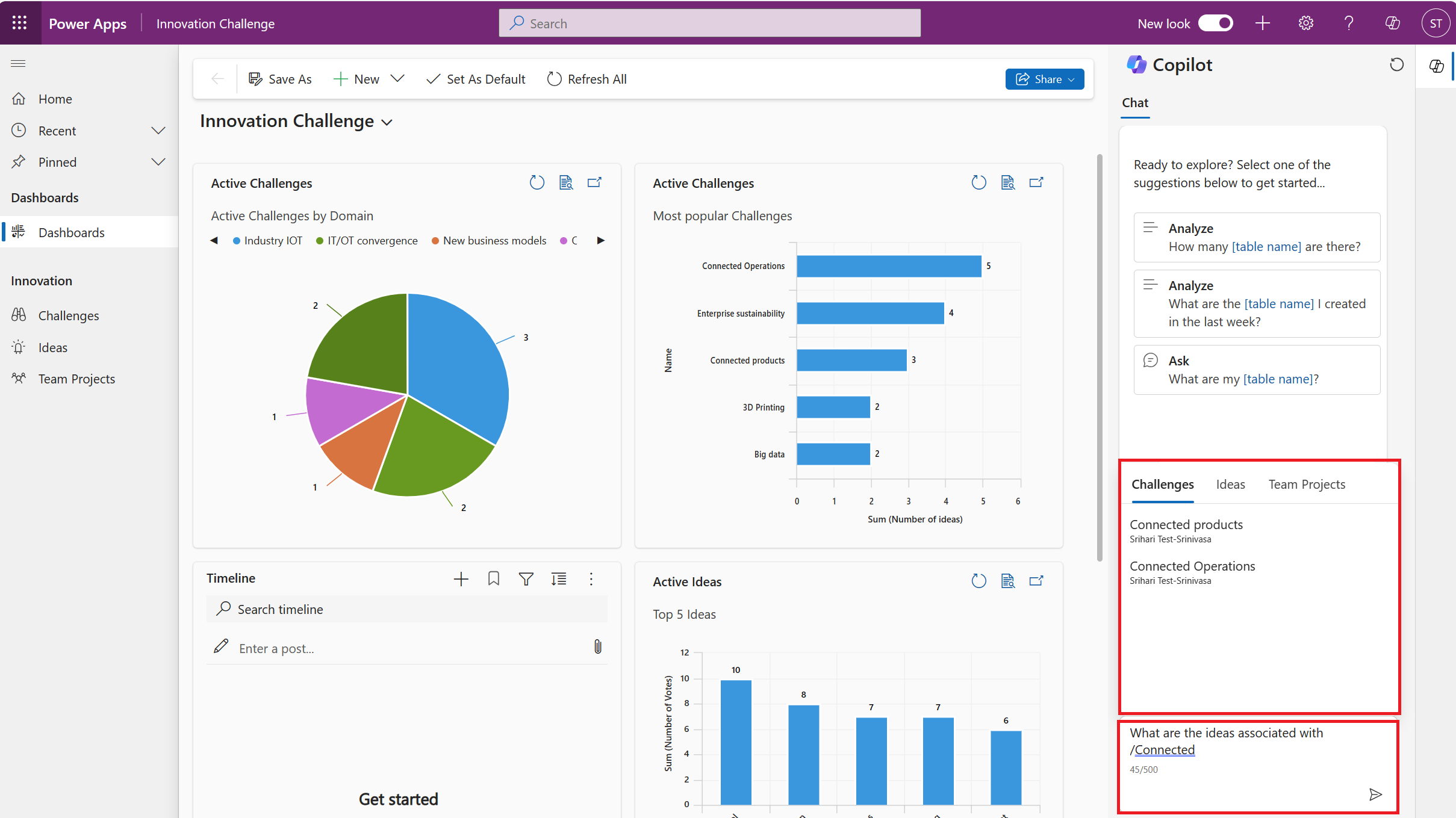Sử dụng Copilot trong ứng dụng dựa trên mô hình
Trò chuyện đồng hành cho các ứng dụng dựa trên mô hình trong Power Apps là AI Trợ lý thế hệ tiếp theo giúp bạn hiểu rõ hơn về dữ liệu trong ứng dụng của mình thông qua các cuộc trò chuyện bằng ngôn ngữ tự nhiên. Trò chuyện cùng phi công giúp bạn tăng năng suất thông qua thông tin chi tiết được hỗ trợ bởi AI và hỗ trợ điều hướng.
Quan trọng
Tính năng này thường có sẵn trong ứng dụng Dynamics 365 và có sẵn dưới dạng tính năng bản xem trước trong Power Apps.
- Các tính năng bản xem trước không dành cho mục đích sử dụng sản xuất và có thể có chức năng hạn chế. Những tính năng này khả dụng trước khi có bản phát hành chính thức để khách hàng có thể truy cập sớm và cung cấp phản hồi.
- Quản trị viên phải bật trò chuyện Copilot trong ứng dụng của bạn trước khi nó hiển thị trong ứng dụng của bạn. Thông tin thêm: Thêm Copilot cho người dùng ứng dụng trong ứng dụng dựa trên mô hình
Khung điều khiển phụ
Sau khi bật trò chuyện Copilot, bạn có thể truy cập nó thông qua biểu tượng Copilot gần góc trên bên phải của trang hoặc thông qua biểu tượng Copilot ở bên phải thanh lệnh. Bạn có thể mở rộng hoặc thu gọn khung Copilot theo ý muốn. Theo mặc định, ngăn này được mở rộng sau khi bật trò chuyện Copilot.
![]()
Sử dụng Copilot để đặt câu hỏi
Trò chuyện cùng người điều khiển trong ứng dụng dựa trên mô hình có thể trả lời các câu hỏi về Dataverse dữ liệu bảng trong ứng dụng. Nó cũng có thể giúp bạn điều hướng ứng dụng. Ví dụ: nếu bạn nhập Điều hướng đến các thử thách, Copilot sẽ tự động mở trang liên quan trong ứng dụng.
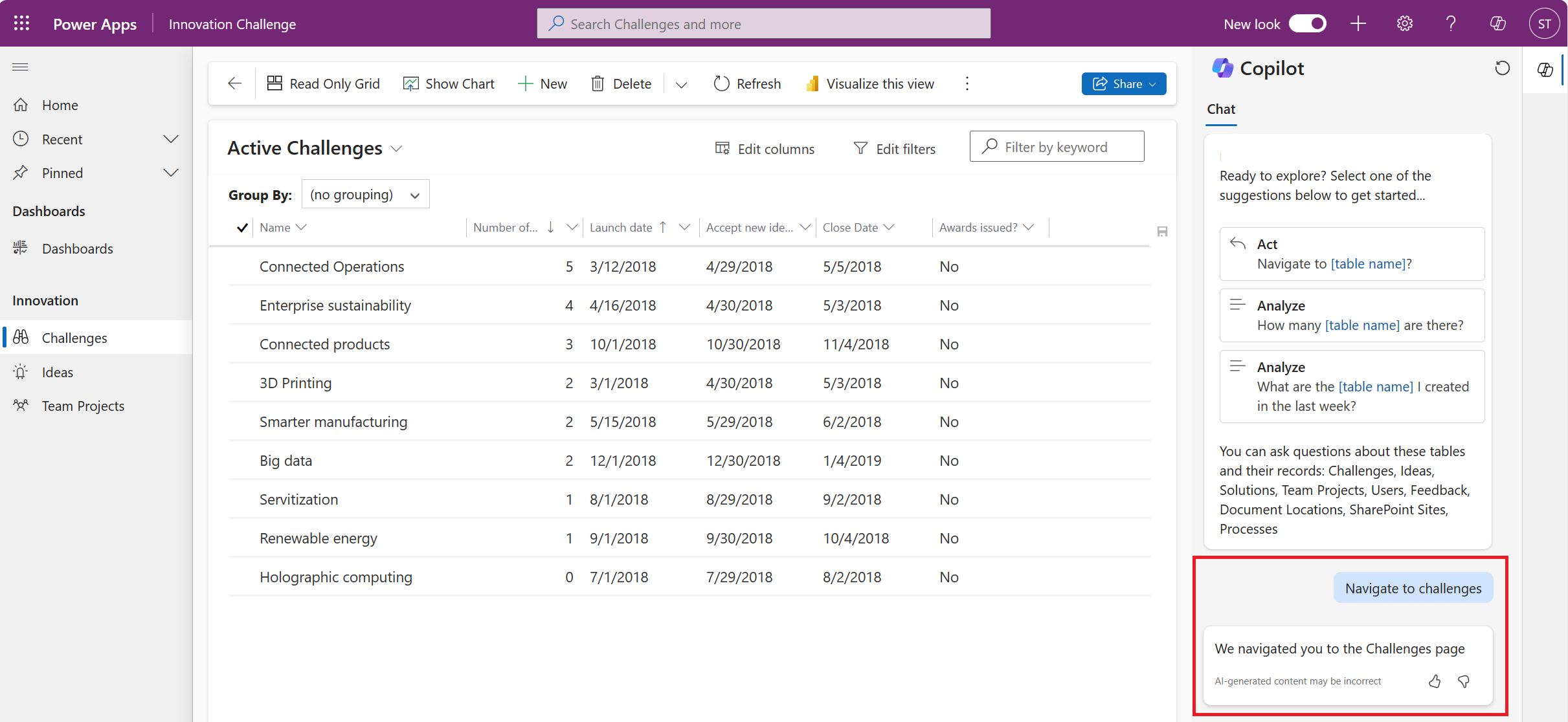
Câu hỏi gợi ý trò chuyện của phi công phụ
Để giúp bạn bắt đầu, trò chuyện Copilot có thể đề xuất các câu hỏi để bạn hỏi. Bạn có thể chỉnh sửa và cá nhân hóa những câu hỏi này (còn được gọi là lời nhắc) dựa trên ứng dụng của bạn và loại thông tin chi tiết mà bạn cần từ Copilot.
Để xem thêm các câu hỏi được đề xuất, hãy chọn Xem lời nhắc trong ngăn Copilot. Nhiều câu hỏi gợi ý có phần giữ chỗ mà bạn phải thay thế bằng văn bản thích hợp để hoàn thành câu hỏi.
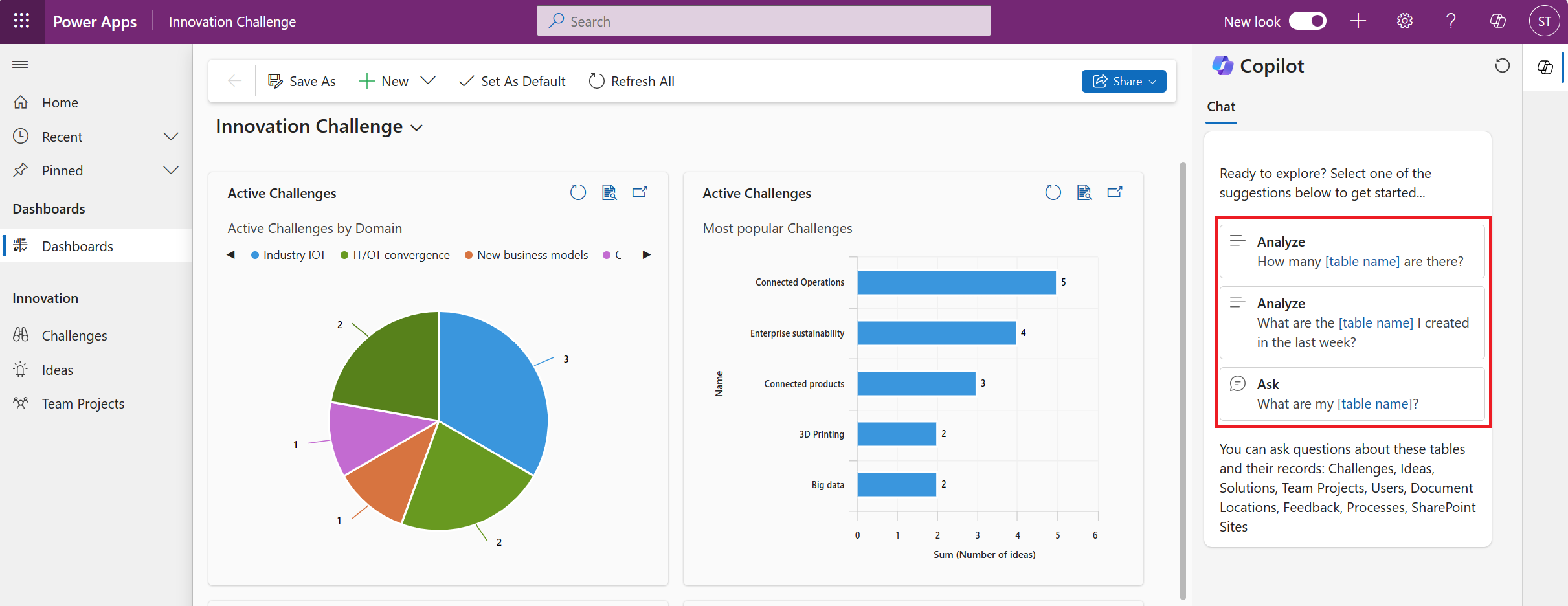
Sử dụng bộ chọn bản ghi
Khi bạn đặt câu hỏi, bạn có thể sử dụng bộ chọn bản ghi để chọn đối tượng câu hỏi của mình. Công cụ chọn bản ghi giúp Copilot chat hiểu ngữ cảnh câu hỏi của bạn và cung cấp phản hồi chính xác hơn.
Nhập dấu gạch chéo (/) để mở bộ chọn bản ghi, sau đó nhập tên bản ghi. Chọn bản ghi mà bạn muốn và hoàn thành câu hỏi để làm cho nó có ý nghĩa. Cuối cùng gửi câu hỏi về Copilot để xem phản hồi.
Ví dụ: bạn hỏi Phi công phụ "Chi tiết về Contoso là gì?" Nhiều tài khoản có thể có "Contoso" trong tên của họ, chẳng hạn như Contoso, Inc., Contoso Co. và Contoso NW. Điều bạn thực sự muốn là thông tin chi tiết về Contoso, Inc. Công cụ chọn bản ghi giúp Copilot xác định phạm vi câu hỏi cho đúng bản ghi để có phản hồi phù hợp và chính xác hơn.
Bộ chọn bản ghi có sẵn trong Dynamics 365 Sales và Power Apps ứng dụng dựa trên mô hình.
Lưu ý
- Bằng cách sử dụng bộ chọn bản ghi, bạn sẽ tăng khả năng cuộc trò chuyện Copilot có thể hiểu câu hỏi của bạn và do đó phản hồi bằng câu trả lời chính xác.
- Bộ chọn bản ghi yêu cầu Dataverse bật và định cấu hình tìm kiếm cho khả năng tìm kiếm trước loại.
Đưa ra phản hồi
Trừ khi quản trị viên của bạn tắt tính năng phản hồi, mọi Copilot phản hồi đều bao gồm một nút Thích biểu tượng ("không thích") và một Không thích nút ("biểu tượng không thích"). Đối với mỗi phản hồi, bạn có thể chọn một trong các biểu tượng này để cung cấp phản hồi giúp chúng tôi cải thiện trò chuyện Copilot. Chọn biểu tượng "không thích" hoặc "không thích" cho phù hợp. Tùy chọn cung cấp phản hồi bằng lời nói của riêng bạn về những điều bạn thích hoặc không thích về phản hồi. Khi bạn hoàn tất, hãy chọn Gửi.